El módulo Complementos de Pago permite emitir un CDFi por cada recepción de pago que se realice, o bien emitir uno por todos los pagos recibidos en un periodo de uno o varios meses, siempre y cuando estos correspondan a un mismo Cliente.
Para que el usuario tenga acceso al módulo, deberá contar con el permiso correspondiente: Administración – Perfiles de acceso al sistema – seleccionar el perfil de acceso del usuario - pestaña General - Complementos de Pago.
Entre a Administración – Tesorería - Complementos de Pago – de clic en ![]() .
.
Le mostrará una Ventana como la siguiente, ingrese los datos correspondientes:
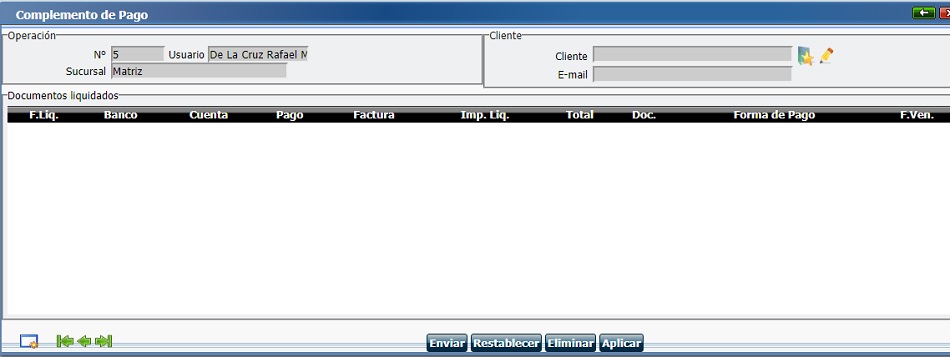
Operación
N°: Es el Número de registro que le asigna el Sistema (No modificable).
Usuario: Es el Usuario que realiza la captura para el registro del Complemento de Pago (No modificable).
Sucursal: Muestra la sucursal del agente que captura. Puede cambiar de sucursal dando clic en ![]() .
.
Nota: podrá cambiar de sucursal siempre y cuando se cuente con el permiso “Permite cambiar la sucursal del recibo electrónico de pago” dentro de perfiles – Avanzadas 4.
Datos del Cliente
Cliente: Permite seleccionar el Cliente en ![]() y abrir el catálogo de clientes.
y abrir el catálogo de clientes.
Para definir notas u otra dirección de clic en ![]() .
.

Datos Generales: Son los datos del Cliente, revise bien el RFC y el correo electrónico.
Domicilio Fiscal: Domicilio para la facturación a ese Cliente.
Notas: Permite agregar notas adicionales sobre el Cliente.
Documentos Liquidados
Seleccione un rango de fechas, en método de pago seleccione PUE (Pago en una sola Exhibición), PPD (Pago en parcialidades o diferido) o ambos, al dar clic en el botón Buscar se le agregarán todas las facturas o documentos liquidados que estén dentro de esa fecha, que correspondan al método de pago y cliente antes seleccionado.
Partida en color azul: Muestra que el documento fue liquidado dentro de Cobranza.
Partida en color morado: Muestra que el documento fue liquidado desde el módulo Bancos.
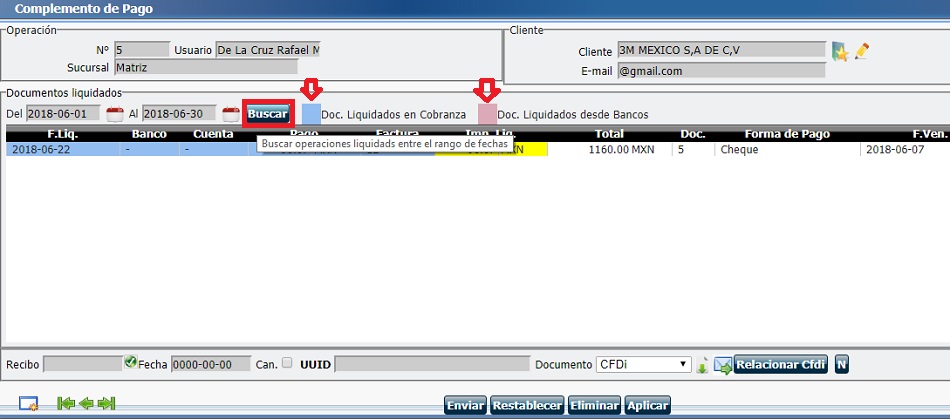
Columna ![]() Información adicional del movimiento: Al dar clic sobre el icono, muestra una ventana en la que podrá añadir en cada partida información para incluirla en el Recibo electrónico de pago.
Información adicional del movimiento: Al dar clic sobre el icono, muestra una ventana en la que podrá añadir en cada partida información para incluirla en el Recibo electrónico de pago.
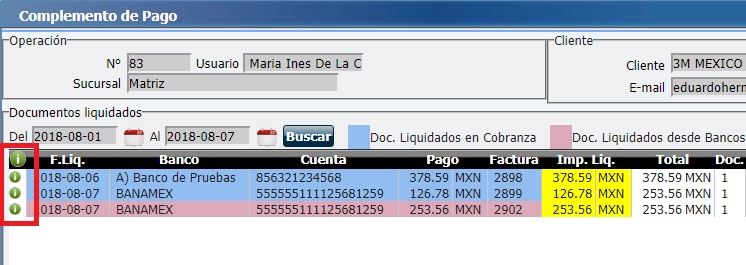
Hora de Pago: Permitirá agregar la hora en que se realizó el Pago.
Forma de Pago: Es la forma de pago del movimiento bancario.
Emisor
RFC: Es la clave del RFC de la entidad emisora de la cuenta origen, es decir la operadora, el banco, la institución financiera, emisor de monedero electrónico, etc.
Banco: Nombre del Banco ordenante.
Cuenta: Número de Cuenta con que se realizó el pago, el cual varía en caracteres, dependiendo la forma de pago con la que se haya liquidado.
Beneficiario
RFC: Es la clave del RFC de la entidad operadora de la cuenta destino, es decir la operadora, el banco, la institución financiera, emisor de monedero electrónico, etc.
Cuenta: Es el Número de cuenta en donde se recibió el pago.
N° de Op: Puede ser el número Cheque, número de autorización, número de referencia, clave de rastreo en caso de ser SPEI, línea de captura o algún número de referencia análogo que identifique la operación correspondiente del pago efectuado.
Conf: Clave de confirmación única e irrepetible que entregue el Proveedor de Certificación cuando aplique su integración al comprobante.
La opción: Marcar la casilla si desea incluir en el XML los datos del emisor y Beneficiario para métodos de pago Bancarizados, una vez, marcada la casilla guarde sus cambios; se refiere que al tener la casilla marcada se incluirá en el XML los campos RFC, banco, cuenta del emisor de pago, así como RFC y cuenta del beneficiario.
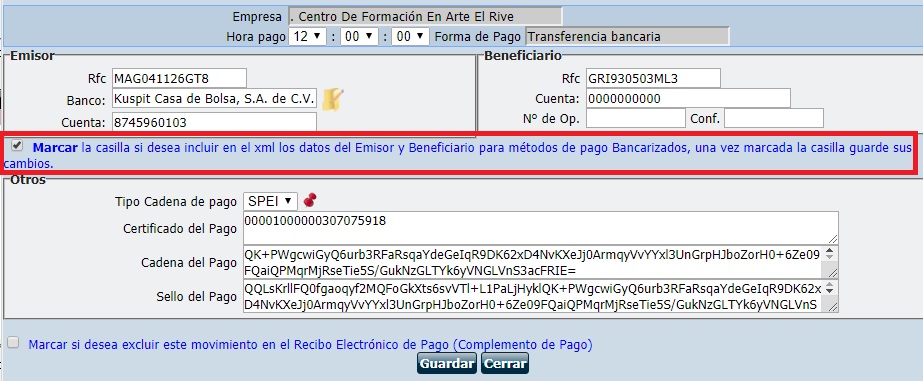
Sección Otros: Se mostrará siempre y cuando la forma de pago de una Cuenta por Cobrar o Movimiento Bancario sea por Tranferencia electronica y el tipo de transferencia sea SPEI.
Podrá incluir el XML del CEP (Comprobante electrónico de Pago) en:
Tipo de cadena: Seleccione el tipo de cadena de pago.
De clic en ![]() para subir el XML del CEP, una vez subido el XML, la información se dividirá en los campos Certificado del pago, Cadena y Sello del pago, campos que no son editables.
para subir el XML del CEP, una vez subido el XML, la información se dividirá en los campos Certificado del pago, Cadena y Sello del pago, campos que no son editables.
Nota: Para obtener el archivo XML, el usuario podrá consultar el CEP, en donde deberá llenar ciertos valores que le serán solicitados y tomados de la transferencia electrónica que haya realizado en el portal del Banco.
La opción: Marcar la casilla si desea si desea excluir el movimiento en el Recibo Electrónico de Pago (Complemento de Pago); se refiere que al activarlo se omitirá el movimiento o documento en la realización del Complemento de Pago.
Nota: Posteriormente se deberá desactivar si se requiere incluir en el REP realizado dentro del módulo de Complementos de Pagos.
Nota: Las opciones anteriores solo se mostrarán cuando se trate de una operación liquidada con forma de pago bancarizada, a excepción de la hora de pago y la opción excluir el movimiento en el Recibo Electrónico de Pago.
Relacionar cfdi: Permite indicar en el CFDi que se está generando las relaciones con otros CFDIS.
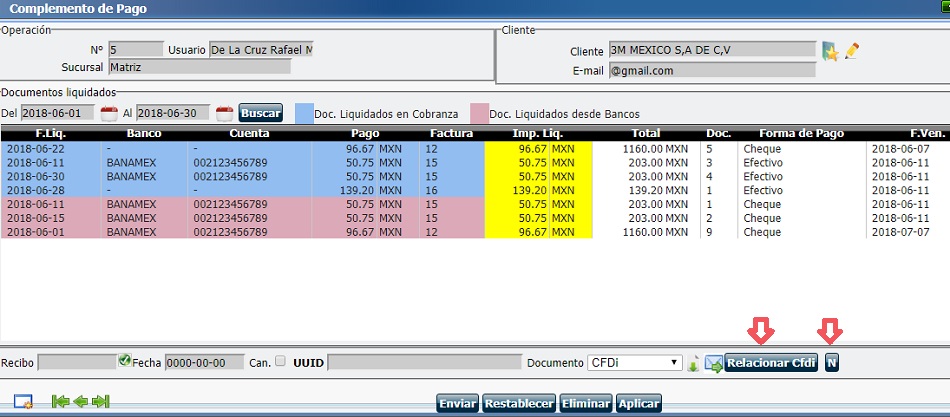
Nota: La relación del CFDi se debe hacer antes de ser timbrada la factura, una vez timbrada ya no se podrá relacionar.
La relación puede realizarse con otros CFDi de recibos electrónicos generados hacia el cliente indicado en el registro actual.
Es necesario indicar el tipo de relación que tendrá el CFDI que se está generando.
Notas
Es posible agregar una nota adicional al Complemento de Pago en el Campo Notas y observaciones dando clic en ![]() .
.